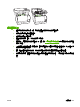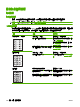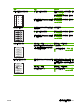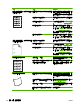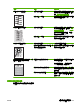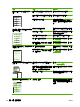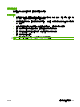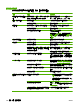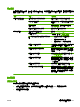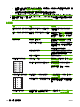HP Color LaserJet CM1312 MFP Series-User Guide
效能問題
如果本產品會輸出紙張,但上面沒有列印任何內容,或在本產品未列印任何頁面時,請嘗試本章節中的
提示。
問題 原因 解決方案
頁面列印但完全空白。 密封膠帶可能仍然在列印碳粉匣中。 確認已完全撕下列印碳粉匣的密封膠帶。
文件可能包含空白頁。 檢查列印的文件,以查看內容是否出現在所有
頁面上。
產品可能故障。 若要檢查本產品,請列印組態頁。請參閱
148 頁的資訊頁。
某些紙材類型會使列印工作變慢。 請使用其他類型的紙材來列印。
無法列印頁面。 產品可能無法正確抽取紙材。
請參閱 195 頁的材質處理問題。
本產品可能卡紙。
清除卡紙。請參閱 182 頁的清除卡紙。
USB 電纜或網路電纜可能有瑕疵或連接不正
確。
●
從兩端拔下電纜,然後重新連接。
●
嘗試列印已列印過的工作。
●
嘗試使用其他 USB 電纜或網路電纜。
本產品 IP 位址可能已變更。 從控制面板,列印組態頁。確認 IP 位址是否與
內容對話方塊中列出的 IP 位址相同。
本產品可能未設定為預設印表機。 開啟印表機或印表機和傳真對話方塊,在本產
品上按一下滑鼠右鍵,然後按一下設成預設的
印表機。
本產品可能已發生錯誤。 檢查控制面板上是否顯示錯誤訊息。請參閱
179 頁的控制面板訊息。
本產品可能已暫停或離線。 開啟印表機或印表機和傳真對話方塊,然後確
認本產品狀態為「就緒」。如果處於「暫停」
狀態,請在本產品上按一下滑鼠右鍵,然後按
一下繼續列印。
本產品可能未接通電源。 檢查電源線,並確認本產品電源已開啟。
您的電腦上正在執行其他裝置。
本產品可能無法共用 USB 連接埠。如果您將外
接式硬碟機或網路切換器連接至與本產品相同
的連接埠,則會干擾其他裝置。若要連接並使
用本產品,請中斷其他裝置的連接,或使用電
腦上的兩個 USB 連接埠。
影印問題
預防影印問題
以下是可用來提高影印品質的數個簡易步驟:
●
從平台掃描器進行影印。此方式的影印品質優於從自動送紙器 (ADF) 進行影印的方式。
●
使用品質良好的原稿。
ZHTW
解決影像品質問題
197